設定と管理の概要
学習の目的
この単元を完了すると、次のことができるようになります。
- Sales Cloud とアナリティクス 360 のインテグレーションに関与する主要な役割を特定する。
- インテグレーションを実行するために必要な技術的ステップと管理ステップを挙げる。
この単元では、Sales Cloud とアナリティクス 360 のインテグレーションに必要な技術的ステップを詳しく見ていきます。幸いにも、Sales Cloud とアナリティクス 360 のアカウントは簡単にリンクできます。
要件
Sales Cloud で特定のデータを収集するように設定し、アナリティクス 360 でそのデータを対応付けて受信する必要があるため、アナリティクス 360 と Sales Cloud の両方のログインと管理者アクセス権が必要です。
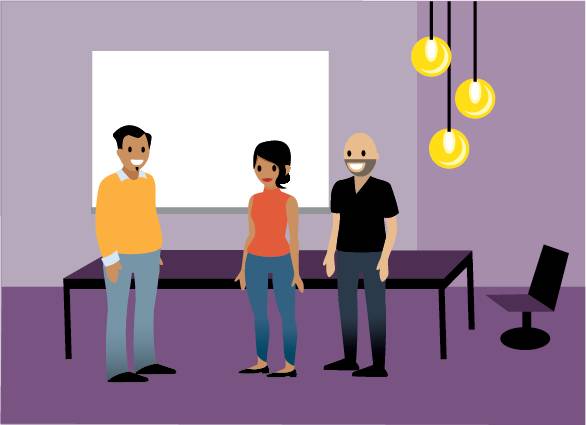
主要な役割
会社の規模や組織によって関係者は異なりますが、一般的には Sales Cloud とアナリティクス 360 のインテグレーションを成功させるには次の 3 つの主要な役割が必要です。
- アナリティクスのリーダーまたはシステム管理者。アナリティクス 360 のシステム管理者は、Sales Cloud からの新しいデータインポートを作成し、アナリティクス 360 内で新しいイベントを設定するために必要です。これには、アナリティクス 360 内で適切な資格が必要です。
- CRM のリーダーまたはシステム管理者。Salesforce システム管理者はアナリティクス 360 とのリンクを設定し、Sales Cloud 内のリードオブジェクトと商談オブジェクトに主要データ (アナリティクスクライアント ID (GACLID) と Google アナリティクストラッキング ID) を保存するための項目を作成する必要があります。
- Web 開発のリーダー。Web 開発者は Web サイトのリード収集フォームを変更し、リード登録時に Sales Cloud に渡されるパラメーターに GACLID を追加するために必要です。
実装の規模と複雑さによって、インテグレーションチームに誰が参加するかが異なります。また、会社の体制もインテグレーションチームに含まれるメンバーに影響を及ぼします。チームを編成し、誰が関係者であるかを検討するときに念頭においておくべきことは、主要な目標の 1 つはマーケティングチームと営業チームの連携向上であるということです。
権限
リンクを実行するユーザーは、アナリティクス 360 実装のシステム管理者 (編集権限を持つ) である必要があります。アナリティクス 360 の Sales Cloud データインポートには、オブジェクトごとに整理されたいくつかの項目へのアクセス権が必要です。システム管理者アクセス権を持つ Sales Cloud ユーザーは、通常、すべての必要な項目へのアクセス権を持っています。
Sales Cloud でのカスタム項目の作成
Sales Cloud で Google アナリティクス ID を保存する 3 つの新しいカスタム項目を作成します。これらの項目には任意の名前を付けることができます。下の名前は例です。作成後は、データインポートの設定ステージでこれらの項目を選択して対応付けます。
- クライアント ID: 項目名
GACLIENTIDなどの項目。 - ユーザー ID: (省略可能) 項目名
GAUSERIDなどの項目。 - トラッキング ID: 項目名
GATRACKIDなどの項目。
これらのカスタム項目は、リードオブジェクトと商談オブジェクトの両方で作成し、この 2 つのオブジェクト間で対応付ける必要があります。こうすることで、リードが商談に変換されたときにこれらの項目がコピーされます。また、状況とフェーズの履歴管理が有効になっていることを確認する必要があります。
リードフォームの調整
リードフォームを調整して、必要な情報を Sales Cloud に渡すようにします。
- クライアント ID とユーザー ID (省略可能) をリードフォームに新しい非表示入力項目として追加します。
- トラッキング ID をリードフォームに新しい非表示入力項目として追加し、値をサイトのトラッキング ID と一致させます。
アナリティクス 360 と Sales Cloud アカウントのリンク
このステップでは、アナリティクスを Salesforce Sales Cloud アカウントにリンクするために、新しいデータインポートデータセットを作成し、Sales Cloud アカウントへのアクセスを認証します。
- まず、Google アナリティクス 360 アカウントにログインし、[Admin (管理)] > [Property (プロパティ)] に移動し、[Data Import (データインポート)] をクリックして新しいデータインポートスキーマを作成します。
- [CRM Data (CRM データ)] の下の [Salesforce] 種別を選択して、Sales Cloud からのオフラインコンバージョンに関するデータをインポートします。
- データセットに名前を付けて保存します。たとえば、
「Salesforce Offline Conversions」(Salesforce オフラインコンバージョン) などの名前を付けます。 - 新しい Sales Cloud 認証を作成するために、認証情報セットに名前 (
GA-SCなど) を付けて後で使用できるようにし、[Access Salesforce.com (Salesforce.com にアクセス)] をクリックしてポップアップで Sales Cloud アカウントにログインし、リンク設定を完了します。ログイン認証が成功するとポップアップは自動的に閉じ、リンク設定が完了します。
![[CRM Data (CRM データ)] セクションと [Continue (続行)] ボタンが赤いボックスで強調表示されている [Create Data Set (データセットの作成)] 画面。](https://res.cloudinary.com/hy4kyit2a/f_auto,fl_lossy,q_70/learn/modules/google-analytics-360-sales-cloud/setup-admin-google-sales-cloud/images/ja-JP/61223185a8e79bc0f4b9c00c7ed8fe92_cjsexzx-8-w-00460-y-4-q-6-jwgd-5-nk.png)
インポートするマイルストーンの選択
このステップでは、インポートする Salesforce のリードと商談のマイルストーンを選択します。また、インポートの頻度も選択します。
- Sales Cloud アカウントからアナリティクス 360 にイベントとしてインポートするリードや商談のマイルストーンを選択します。次に例を示します。
- Lead: Contacted (リード: 契約済み)
- Lead: Qualified (リード: 評価済み)
- Opportunity: Open / Proposal (商談: 進行中 / 提案)
- Opportunity: Closed / Won (商談: 終了 / 成立)
- Opportunity: Closed / Lost (商談: 終了 / 不成立)
- 属性や商品データをインポートすることもできます。属性データのインポートでは、Salesforce のリードオブジェクトと商談オブジェクトのカスタム項目や選択された標準項目からユーザー属性をインポートできます。具体的には次のことを確認します。
- 業種
- NumberOfEmployees
- 評価
- ScoreIntelligenceId
これらの属性によって、さまざまな新しいオーディエンスターゲティングや分析用途が利用可能になるため、このステップを強くお勧めします。
インポート頻度の設定と設定の検証
もう少しで作業は終了します。この最後のステップでは、まずデータインポートの頻度を定義できます。1 時間ごとに設定することをお勧めします。
- アナリティクス 360 の UI で、[Admin (管理)] > [Property (プロパティ)] > [Data Import (データインポート)] に移動し、[Manage Uploads (アップロードを管理)] をクリックします。
- [Uploads for Salesforce Offline Conversions (Salesforce オフラインコンバージョンのアップロード)] ページで、[More (その他)] をクリックし、[Fetch Now (今すぐ取得)] をクリックします。これによって、Sales Cloud データのアナリティクスへのアップロードが試行されます。アップロードが成功すると、[Status (ステータス)] 列に [Completed (完了)] と表示されます。エラーが発生すると、[Status (ステータス)] 列に [Failed (失敗)] と、詳細を表示するためのリンクが表示されます。